안녕하세요, 돌고래입니다. 오늘은 다음 메일 첨부파일 다운로드 안될 때 오류의 해결 방법에 대해서 알려드리려고 합니다.
다음(Daum) 메일은 정말 많은 사람들이 사용하고 있는 이메일 서비스입니다. 개인적으로 저도 업무용으로 많이 이용하고 있는데요.

그런데 메일을 사용하다 보면 간혹 첨부된 파일이 오는 경우가 있습니다. 이런 파일들을 보기 위해서는 다운로드를 해주셔야 하는데요. 하지만 간혹 오류가 발생하면서 첨부파일이 다운로드되지 않는 경우가 생기기도 합니다.
이런 경우에는 대부분 오류가 계속해서 발생하는 편이기 때문에 최대한 빠르게 해결하시는 것이 좋습니다.
다음 메일 첨부파일 다운로드 안될 때 오류 해결 방법
다음 메일 첨부파일 다운로드 오류의 해결 방법은 크게 3가지 정도로 나눌 수 있습니다.
- 익스플로러 사이트 정보 삭제하기
- 익스플로러 제한된 사이트 제거하기
- 크롬 차단된 사이트 해제하기
1. 익스플로러 사이트 정보 삭제하기
첫 번째로 인터넷 익스플로러를 기준으로 설명드리겠습니다.
- 인터넷 익스플로러 실행
- 톱니바퀴 아이콘 클릭
- 인터넷 옵션 목록 누르기
- 삭제 버튼 클릭
- 파일, 쿠키 항목 체크 확인
- 삭제 버튼 누르기
우선 PC에 기본적으로 설치된 [인터넷 익스플로러]를 열어 줍니다.
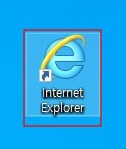
아래처럼 익스플로러에 들어오신 분들은 우측 상단의 [톱니바퀴] 아이콘을 눌러 주세요. 그러면 팝업 창이 하나 나오게 되는데 여기서 [인터넷 옵션] 목록을 선택해 줍니다.
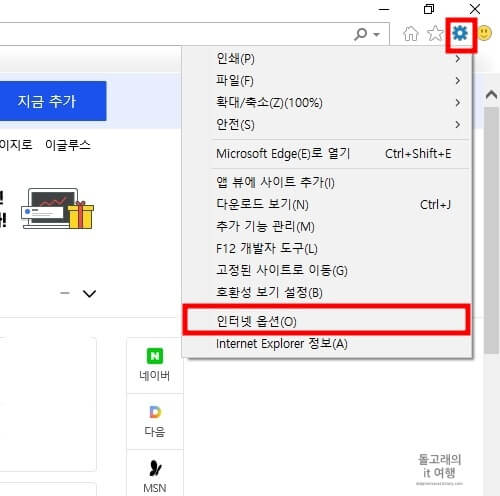
이제 열리는 팝업 창에서 검색 기록 카테고리에 위치한 [삭제] 버튼을 눌러 주세요.,
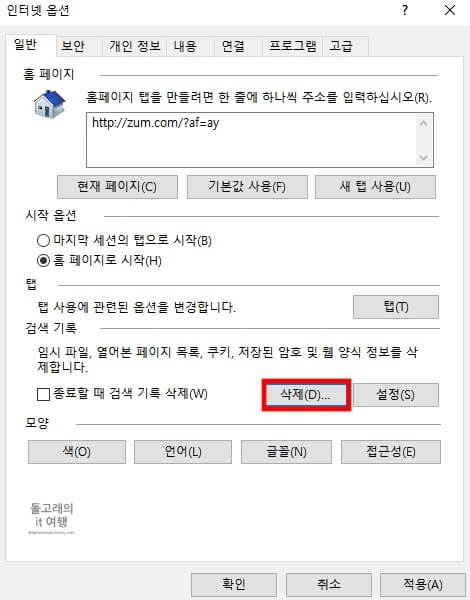
마지막으로 [임시 인터넷 파일 및 웹 사이트 파일] 항목과 [쿠키 및 웹 사이트 데이터] 항목에 체크되어 있는지 확인해 보신 후 우측 하단의 [삭제] 버튼을 클릭해 주시면 됩니다. 이제 삭제가 완료된 분들은 PC를 재부팅해 보시고, 첨부파일이 다운로드되는지 확인해 보시기 바랍니다.
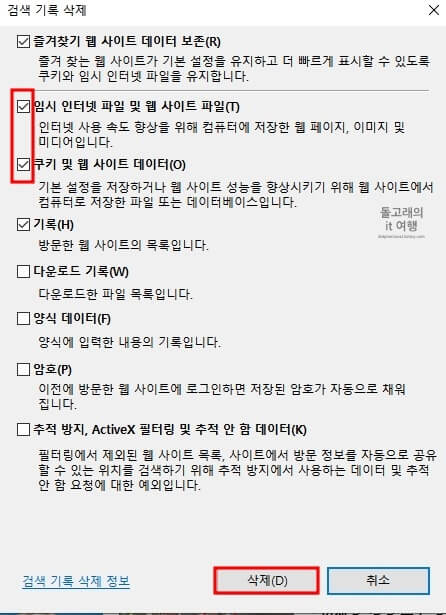
2. 익스플로러 제한된 사이트 제거하기
만약 다음 메일이 익스플로러에서 제한된 사이트로 추가된 경우 첨부파일이 다운로드되지 않을 수 있는데요. 이런 경우에는 제한된 사이트를 제거해 주셔야 합니다.
- 인터넷 옵션 창 들어오기
- 보안 탭 클릭
- 제한된 사이트 아이콘 선택
- 사이트 버튼 누르기
- 다음 주소 항목 클릭
- 제거 버튼 누르기
먼저 첫 번째 방법을 참고하셔서 익스플로러 > 톱니바퀴 > 인터넷 옵션 순서로 다시 들어와 주세요. 그리고 좌측 상단의 [보안] 탭을 클릭해 주신 후 [제한된 사이트] 아이콘을 선택해 줍니다. 그러면 화면이 바뀌게 되는데 여기서 [사이트] 버튼을 찾아 눌러 주시기 바랍니다.
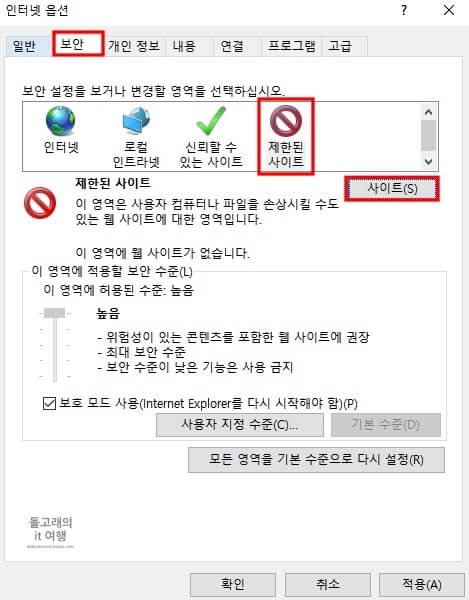
이곳에서 제한된 웹 사이트들을 모두 확인하실 수 있는데요. 아래 사진처럼 웹 사이트 부분에 'daum'이라는 문구가 들어간 주소가 있다면 해당 주소를 클릭하신 후 우측의 [제거] 버튼을 눌러 주시면 됩니다.
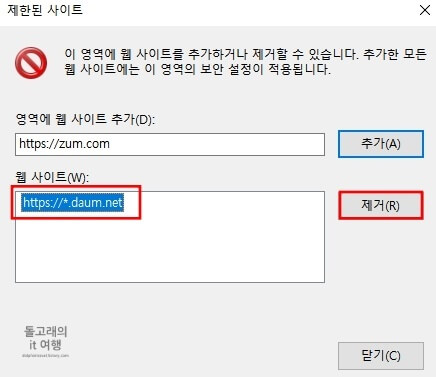
3. 크롬 차단된 사이트 해제하기
크롬(Chrome) 브라우저를 사용하시는 분들은 조금 다른 방법으로 진행해 주셔야 합니다.
- 크롬 브라우저 실행
- 첨부파일이 있는 다음 메일로 이동
- 자물쇠 아이콘 클릭
- 사이트 설정 항목 누르기
- 안전하지 않은 콘텐츠 항목의 차단 버튼 클릭
- 허용 항목으로 바꾸기
일단 [크롬] 브라우저 아이콘을 클릭해 실행시켜 줍니다.
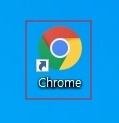
그리고 [다운로드할 첨부파일이 있는 다음 메일 주소]로 이동하신 후 좌측 상단의 [자물쇠] 아이콘을 눌러 줍니다. 그러면 팝업 창이 하나 뜨게 되는데 여기서 [사이트 설정] 항목을 클릭해 줍니다.
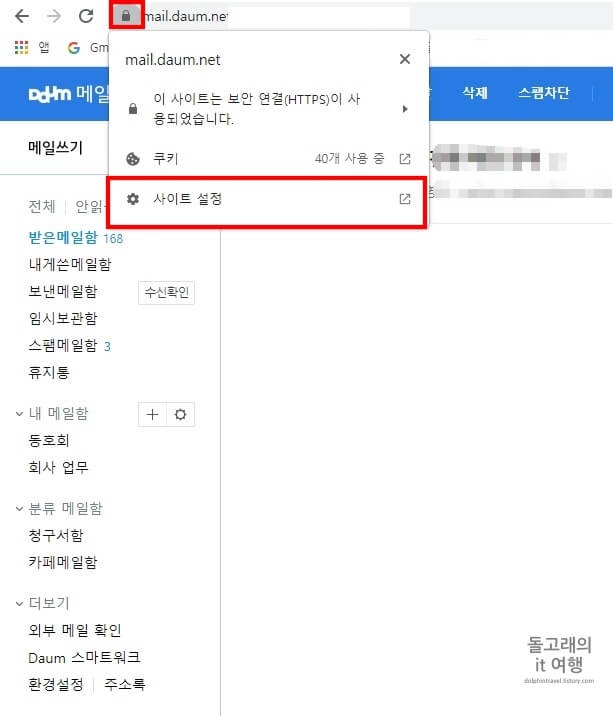
다음으로 스크롤을 아래로 조금 내려주신 후 [안전하지 않은 콘텐츠] 항목의 [차단] 버튼을 눌러 줍니다.
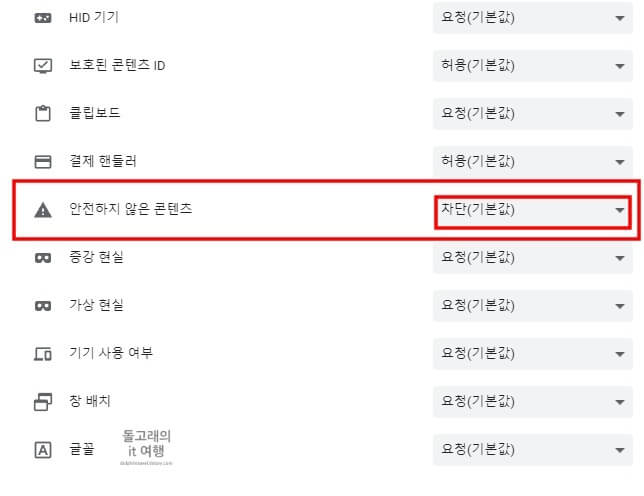
하단에 열리는 창에서 [허용] 항목을 눌러 주시면 모든 설정이 완료됩니다. 이제 다음 메일에 다시 들어가 첨부파일이 정상적으로 다운로드되는지 확인해 보시면 될 거 같습니다.
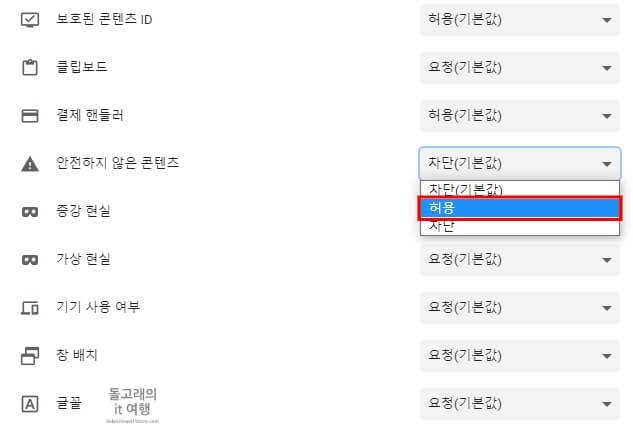
맺음말
지금까지 다음 메일 첨부파일 다운로드 안될 때 오류의 3가지 해결 방법에 대해서 알아보았습니다. 만약 위의 방법으로도 해결이 안 되시는 분들은 아래 댓글로 남겨 주시면 감사하겠습니다.







